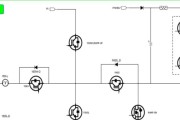当我们使用电脑时,突然发现桌面前的显示器变成了一片漆黑,这时候我们该如何解决这个问题呢?本文将为大家介绍一些快速排除桌面前显示器黑屏故障的方法,帮助大家在遇到这种情况时能够迅速解决。
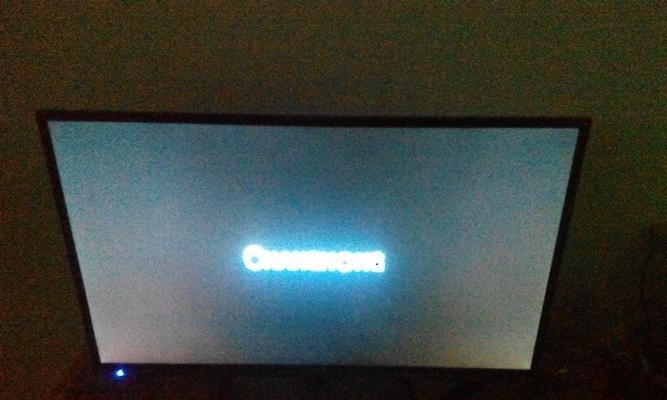
确认电源连接是否正常
在排除显示器黑屏问题时,首先要检查电源连接是否正常。确认显示器的电源线是否插紧,电源是否接通,并且检查电源线是否有损坏,确保电源供应正常。
检查数据线连接是否松动
若电源连接正常,而显示器仍然黑屏,那么我们需要检查数据线连接是否松动。将数据线从显示器和主机上拔下来,再重新插紧,确保连接稳定。

调整显示器亮度和对比度
在排除硬件故障前,我们可以尝试调整显示器的亮度和对比度。有时候亮度设置过低或过高,或者对比度设置不当会导致显示器黑屏,调整这些参数可能会解决问题。
检查显卡驱动是否正常
显示器黑屏也可能是由于显卡驱动问题引起的。我们可以在计算机的设备管理器中检查显卡驱动是否正常工作,如果发现异常,可以尝试重新安装或更新驱动程序。
尝试使用其他数据线和电源线
如果上述方法都没有解决问题,我们可以尝试使用其他数据线和电源线来连接显示器,以确保问题不是由于线缆故障引起的。

进入安全模式检查软件问题
如果电源和数据线都没有问题,我们还可以尝试进入安全模式来排除软件问题。在安全模式下启动电脑,如果显示器能正常工作,则说明问题可能是由于软件冲突或病毒引起的。
检查显示器分辨率设置
有时候改变了显示器的分辨率设置也会导致黑屏问题。我们可以尝试将分辨率恢复到默认值,或者逐步降低分辨率,看是否能够解决问题。
重启计算机
在尝试了上述方法后,如果问题仍然存在,我们可以尝试重启计算机。有时候一次简单的重启可以解决显示器黑屏问题。
检查硬件故障
如果以上方法都没有奏效,那么很可能是显示器硬件故障引起的。这时候我们可以将显示器连接到其他电脑上测试,或者联系专业维修人员进行检修。
检查操作系统设置
有时候操作系统的设置也会导致显示器黑屏。我们可以尝试进入操作系统的显示设置,确认设置是否正确,特别是多显示器设置,确保没有误操作导致黑屏。
尝试恢复系统
如果之前的方法都没有解决问题,我们可以尝试恢复系统到之前的一个可正常使用的时间点,以排除系统故障的可能性。
检查硬件设备冲突
有时候硬件设备之间的冲突也会导致显示器黑屏。我们可以在设备管理器中检查是否有冲突设备,并进行调整或禁用。
清理灰尘和插槽
长时间使用后,灰尘可能会积累在显示器和电脑主机的插槽上,导致不良接触或短路现象。我们可以使用气罐或软毛刷清理插槽和灰尘,以确保接触良好。
更换显示器
如果经过上述方法都无法解决问题,那么很可能是显示器本身出现了严重的故障。这时候我们可以尝试更换显示器来解决问题。
当我们遇到桌面前的显示器黑屏问题时,首先应检查电源和数据线是否连接正常,调整亮度和对比度,检查驱动是否正常工作。如果问题仍然存在,可以尝试使用其他线缆连接,进入安全模式排查软件问题,检查分辨率设置等。如果以上方法都无效,可能是硬件故障,需要联系专业人员进行修理或更换显示器。
标签: #显示器黑屏